แก้ไข Steam Workshop ไม่ดาวน์โหลด Mods
เผยแพร่แล้ว: 2021-06-14
ตลอดหลายปีที่ผ่านมา Steam ได้พัฒนาตัวเองอย่างต่อเนื่องในการปรับปรุงโลกของวิดีโอเกมและมอบประสบการณ์ใหม่ๆ แก่ผู้ใช้ ในความพยายามที่จะบรรลุเป้าหมายนี้ พวกเขาจึงเปิดตัวบริการ Workshop ซึ่งผู้ใช้มีโอกาสลองใช้ม็อดต่างๆ และปรับปรุงประสบการณ์การเล่นเกมของตน แม้ว่าฟีเจอร์นี้จะได้รับความนิยมอย่างสูงจากผู้ใช้จำนวนมาก แต่เวิร์กชอป Steam มักจะปิดสคริปต์และป้องกันไม่ให้ผู้อื่นดาวน์โหลดม็อด หากคุณประสบปัญหานี้ ให้อ่านล่วงหน้าเพื่อหาวิธี แก้ไขข้อผิดพลาดในเวิร์กชอป Steam ไม่ดาวน์โหลดม็อด บนพีซีของคุณ

สารบัญ
- แก้ไข Steam Workshop ไม่ดาวน์โหลด Mods
- ทำไมฉันดาวน์โหลด Mod ไม่ได้
- วิธีที่ 1: เปิด Steam ในโหมด Big Picture เพื่อดูความคืบหน้าของการดาวน์โหลดเวิร์กชอป
- วิธีที่ 2: กำจัด Corrupt Mods
- วิธีที่ 3: เลือกไม่ใช้ Steam Beta
- วิธีที่ 4: ล้างแคชดาวน์โหลดเพื่อแก้ไขการดาวน์โหลด Mod ในเวิร์กชอป
- วิธีที่ 5: เปลี่ยนพื้นที่ดาวน์โหลด
- วิธีที่ 6: ติดตั้ง Steam ใหม่
แก้ไข Steam Workshop ไม่ดาวน์โหลด Mods
ทำไมฉันดาวน์โหลด Mod ไม่ได้
Mods บน Steam เป็นธุรกิจที่ยุ่งยากและมีสาเหตุหลายประการที่ทำให้คุณไม่สามารถดาวน์โหลดได้จากเวิร์กชอป ตัวอย่างเช่น แพลตฟอร์มนี้ไม่อนุญาตให้ผู้ใช้ดูความคืบหน้าในการดาวน์โหลดม็อด และพวกเขามักจะถูกทิ้งให้สงสัยว่ามาถูกทางหรือไม่ นอกจากนี้ ปัจจัยต่างๆ เช่น ไฟล์เวิร์กชอปที่เสียหาย แคชการดาวน์โหลดที่เพิ่มขึ้น และความเกี่ยวข้องกับบัญชีเบต้า ล้วนแล้วแต่เป็นสาเหตุของข้อผิดพลาด อย่างไรก็ตาม ให้ถือว่าตัวเองโชคดีเพราะข้อผิดพลาด 'เนื้อหาเวิร์กชอป Steam ไม่ดาวน์โหลด' สามารถแก้ไขได้และสามารถแก้ไขได้ด้วยขั้นตอนง่ายๆ ไม่กี่ขั้นตอน
วิธีที่ 1: เปิด Steam ในโหมด Big Picture เพื่อดูความคืบหน้าของการดาวน์โหลดเวิร์กชอป
โหมด Big Picture บน Steam นั้นใช้เป็นหลักเพื่อให้ผู้ใช้ได้รับประสบการณ์การเล่นเกมที่เหมือนคอนโซลบนพีซีของตน ที่น่าสนใจคือ ผู้ใช้รายงานว่าในโหมดนี้ พวกเขาสามารถเห็นความคืบหน้าของการดาวน์โหลดต่าง ๆ ที่มองไม่เห็นในโหมดปกติ ดังนั้น ในโหมดภาพใหญ่ คุณสามารถตรวจสอบว่าม็อดของคุณกำลังดาวน์โหลดอยู่หรือไม่ ก่อนดำเนินการตามวิธีการแก้ไขปัญหาขั้นสูงเพิ่มเติม
1. เปิด Steam และที่มุมบนขวา คลิกที่ไอคอนรูปสี่เหลี่ยมผืนผ้าที่มีลูกศรตรงข้ามเพื่อ เปิดโหมด Big Picture

2. โหมด Big Picture จะเปิดขึ้นพร้อมกับแอนิเมชั่นการบูตและเผยให้เห็นอินเทอร์เฟซที่เหมือนคอนโซล คลิกที่ไอคอนดาวน์โหลด ที่มุมบนขวาเพื่อดูการดาวน์โหลดทั้งหมดที่เกิดขึ้นผ่าน Steam
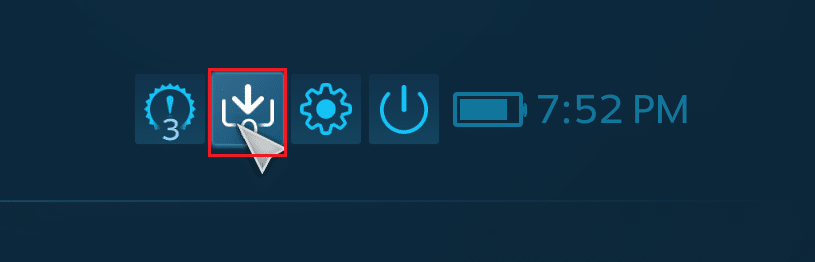
3. หากการดาวน์โหลดม็อดของคุณปรากฏในหน้านี้ เวิร์กชอปก็ไม่มีข้อผิดพลาด อย่างไรก็ตาม หากไม่เป็นเช่นนั้น คุณสามารถลองใช้วิธีการที่กล่าวถึงด้านล่าง
วิธีที่ 2: กำจัด Corrupt Mods
ม็อดที่ไม่สมบูรณ์หรือเสียหายอาจทำให้เกิดข้อผิดพลาดในเวิร์กชอป Steam ของคุณได้ ไฟล์เหล่านี้สะสมอยู่ในโฟลเดอร์การติดตั้ง Steam ของคุณและยังคงซ่อนอยู่จนกว่าคุณจะค้นหาด้วยตนเอง นี่คือวิธีที่คุณสามารถลบม็อดที่เสียหายและแก้ไขเวิร์กชอป Steam ของคุณ
1. เปิด 'พีซีเครื่องนี้' และในแถบเครื่องมือของโฟลเดอร์ ให้ ย้ายจากโหมด 'ไฟล์' เป็น 'ดู'
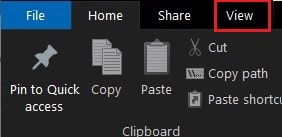
2. ที่นี่ เปิดใช้งานตัวเลือก 'รายการที่ซ่อนอยู่' ก่อนที่คุณจะดำเนินการต่อ
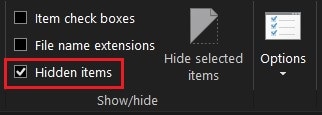
3. ตอนนี้ ไปที่โฟลเดอร์การติดตั้งของเกมซึ่งทำให้เกิดข้อผิดพลาดโดยใช้แถบที่อยู่ต่อไปนี้: C:\Program Files (x86)\Steam\steamapps\common\*Game Name*\!Workshop โปรดทราบว่าแทนที่จะใช้ *ชื่อเกม* คุณต้องป้อนชื่อจริงของเกม
4. ในโฟลเดอร์นี้ ให้เปิดแต่ละ mod และดูว่าคุณได้รับข้อผิดพลาดที่ระบุว่า 'Location is not Available'
5. หากคุณทำเช่นนั้น แสดงว่าไฟล์ม็อดของคุณเสียหาย และคุณต้องแก้ไขผ่านแอป Steam
6. ในไลบรารี Steam ให้คลิกขวาที่แอป ที่คุณต้องการติดตั้งม็อด
7. จากตัวเลือกที่ปรากฏขึ้น ให้ เลือก 'คุณสมบัติ'
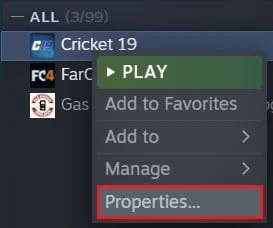
8. ตัวเลือกสองสามตัวจะแสดงที่ด้านซ้าย ให้ คลิกที่ 'ไฟล์ในเครื่อง'
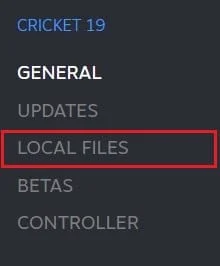
9. ในเมนูไฟล์ในเครื่อง ให้ คลิกที่ 'ตรวจสอบความสมบูรณ์ของไฟล์เกม ' จากนั้น Steam จะตรวจสอบว่าไฟล์ทั้งหมดทำงานได้หรือไม่และแก้ไขม็อดที่เสียหาย
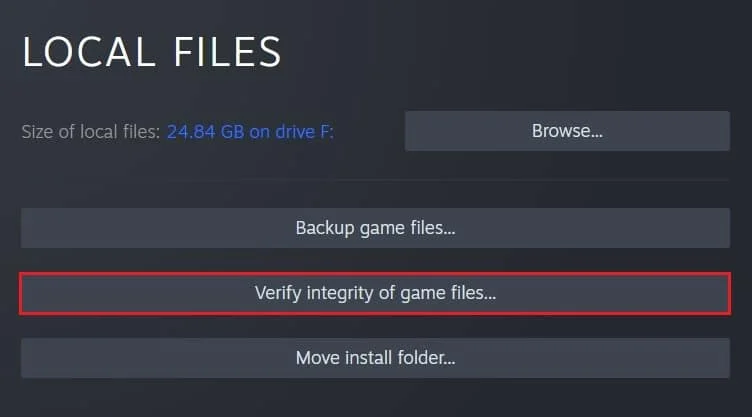

10. ติดตั้ง mod ใหม่จากเวิร์กชอป Steam และดูว่าข้อผิดพลาดได้รับการแก้ไขหรือไม่
อ่านเพิ่มเติม: แก้ไขข้อผิดพลาดบริการ Steam เมื่อเปิดตัว Steam
วิธีที่ 3: เลือกไม่ใช้ Steam Beta
การแก้ไขที่ค่อนข้างซับซ้อนสำหรับเวิร์กชอปที่ไม่ดาวน์โหลดข้อผิดพลาด mods บน Steam คือการเลือกไม่ใช้โปรแกรมเบต้าที่แอปเสนอ หากคุณเป็นสมาชิก ให้พิจารณายกเลิกโปรแกรมการเข้าร่วมเบต้าและดูว่าข้อผิดพลาดได้รับการแก้ไขหรือไม่
1. ในแอป Steam ให้ คลิกที่ปุ่ม 'Steam' ที่มุมซ้ายบนของหน้าจอ
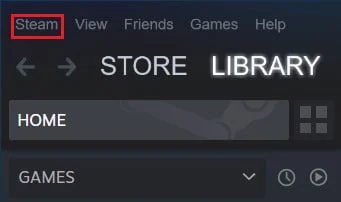
2. จากตัวเลือกที่ปรากฏขึ้น ให้ คลิกที่ 'การตั้งค่า'
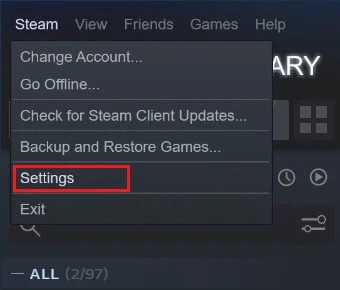
3. ในส่วนบัญชีของการตั้งค่า ไปที่แผงชื่อ 'การเข้าร่วมเบต้า' และคลิกที่ปุ่มเปลี่ยนแปลง
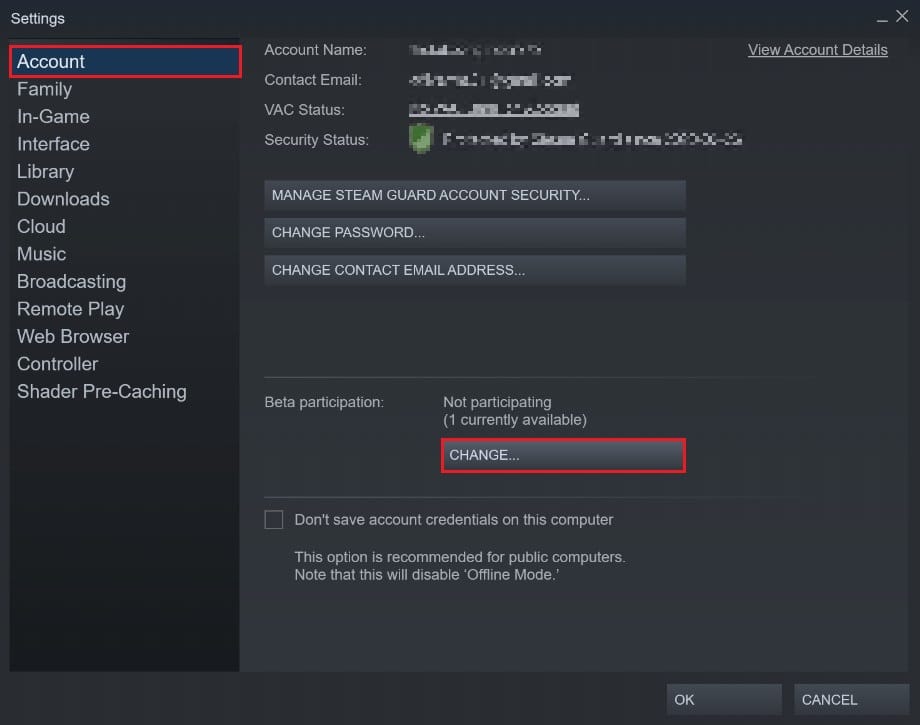
4. ในหน้าต่างที่ปรากฏขึ้นถัดไป ให้คลิกที่รายการแบบเลื่อนลงด้านล่าง 'การเข้าร่วมเบต้า' และเลือกตัวเลือก 'ไม่มี – เลือกไม่ใช้โปรแกรมเบต้าทั้งหมด'
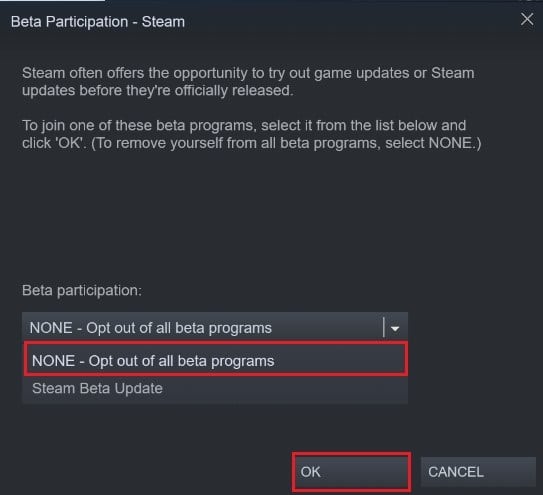
5. คลิก 'ตกลง' เพื่อสิ้นสุดกระบวนการ จากนั้นรีสตาร์ทแอปพลิเคชัน Steam ของคุณและดูว่าข้อผิดพลาดของเวิร์กชอปและม็อดได้รับการแก้ไขแล้วหรือไม่
วิธีที่ 4: ล้างแคชดาวน์โหลดเพื่อแก้ไขการดาวน์โหลด Mod ในเวิร์กชอป
ดาวน์โหลดแคชบน Steam เป็นปัญหาร้ายแรงซึ่งเป็นสาเหตุของข้อผิดพลาดมากมายในแอปพลิเคชัน แคชดาวน์โหลดใน Steam มีไฟล์และข้อมูลที่เสียหายซึ่งทำให้แพลตฟอร์มช้าลงและขัดขวางการดาวน์โหลดที่เกิดขึ้นผ่านแอป วิธีกำจัดแคชดาวน์โหลดและแก้ไขข้อผิดพลาดของเวิร์กชอปมีดังนี้
1. ทำตามขั้นตอนที่กล่าวข้างต้น เปิดหน้าต่างการตั้งค่า ใน Steam
2. จากแผงด้านซ้าย ให้ ไปที่การตั้งค่า 'ดาวน์โหลด'
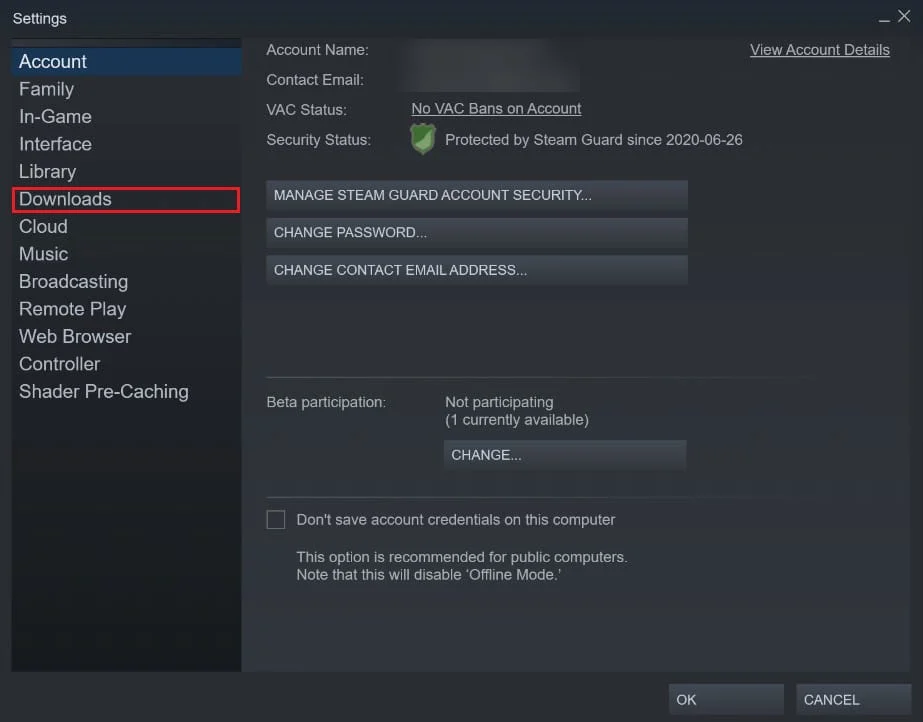
3. ที่ด้านล่างของหน้าดาวน์โหลด ให้คลิกที่ 'ล้างแคชดาวน์โหลด' จากนั้นคลิก 'ตกลง'
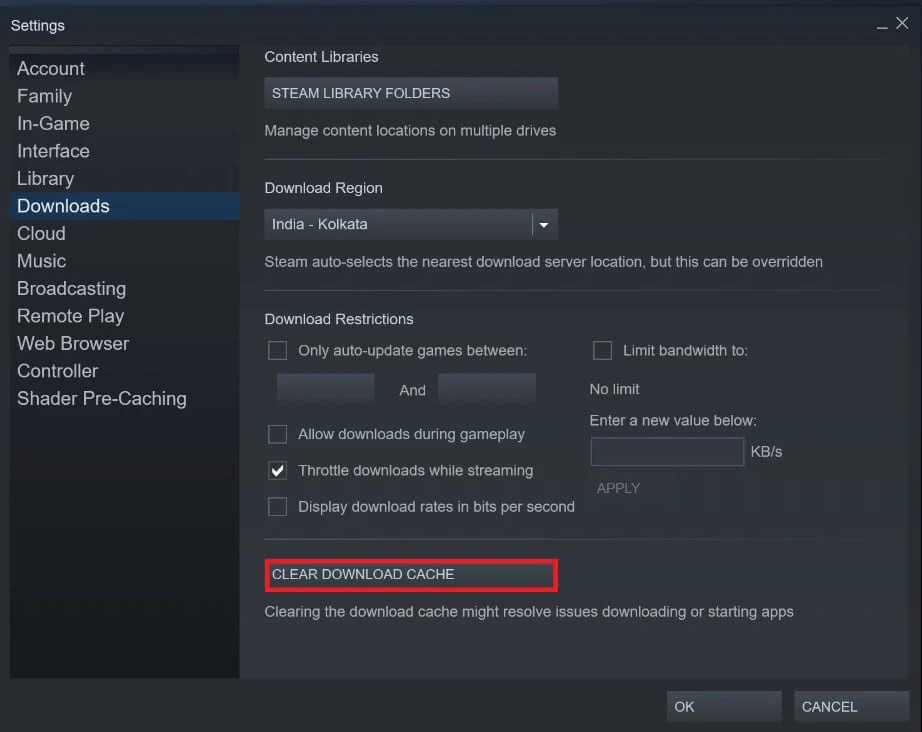
4. การดำเนินการนี้จะล้างที่เก็บข้อมูลแคชที่ไม่จำเป็น ติดตั้งม็อด ใหม่จากเวิร์กชอปและดูว่าข้อผิดพลาดได้รับการแก้ไขหรือไม่
อ่านเพิ่มเติม: 6 วิธีในการแก้ไขข้อผิดพลาด Steam ของธุรกรรมที่รอดำเนินการ
วิธีที่ 5: เปลี่ยนพื้นที่ดาวน์โหลด
ภูมิภาคการดาวน์โหลดบน Steam เป็นปัจจัยสำคัญที่กำหนดความเร็วและคุณภาพของทุกแอปพลิเคชัน เกม และม็อดที่คุณดาวน์โหลดผ่าน Steam ขณะเปลี่ยนพื้นที่ดาวน์โหลด ตรวจสอบให้แน่ใจว่าคุณได้ตั้งค่าไว้ใกล้กับตำแหน่งจริงของคุณเพื่อแก้ไขปัญหาที่เกี่ยวข้องกับการดาวน์โหลด
1. โดยทำตามขั้นตอนที่กล่าวถึงในวิธีการก่อนหน้านี้ เปิดหน้าการตั้งค่า 'ดาวน์โหลด'
2. คลิก ที่หัวข้อ 'ดาวน์โหลดภูมิภาค' เพื่อแสดงรายการเซิร์ฟเวอร์ที่ Steam มีทั่วโลก
3. จากรายการภูมิภาค เลือกพื้นที่ ที่ใกล้กับตำแหน่งของคุณมากที่สุด และคลิก ตกลง
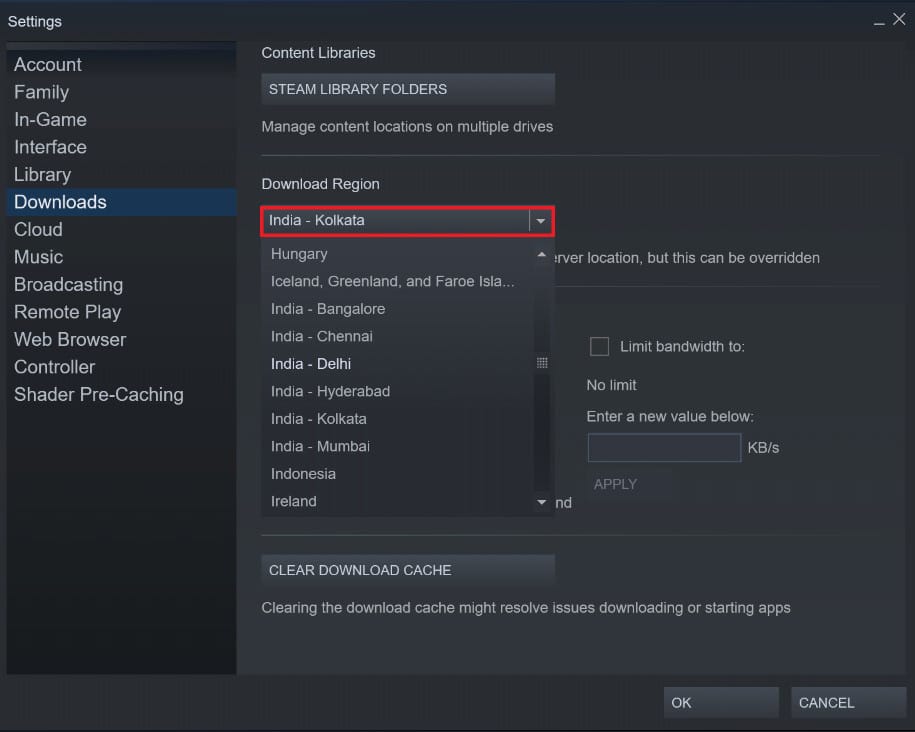
4. เมื่อระบุขอบเขตการดาวน์โหลดแล้ว ให้รีสตาร์ท Steam และดาวน์โหลด mod อีกครั้ง โอกาสที่ข้อผิดพลาด 'Workshop not downloading mods' จะได้รับการแก้ไข
วิธีที่ 6: ติดตั้ง Steam ใหม่
หากวิธีการทั้งหมดที่กล่าวมาข้างต้นล้มเหลว แสดงว่าข้อผิดพลาดอาจอยู่ที่แอปพลิเคชัน Steam ของคุณ สำหรับข้อผิดพลาดมากมายบน Steam เพียงติดตั้งแอปพลิเคชันใหม่อีกครั้งก็ทำงานได้อย่างมหัศจรรย์และแก้ไขปัญหาได้นับไม่ถ้วน
1. เปิดแผงควบคุมแล้ว คลิก 'ถอนการติดตั้งโปรแกรม'
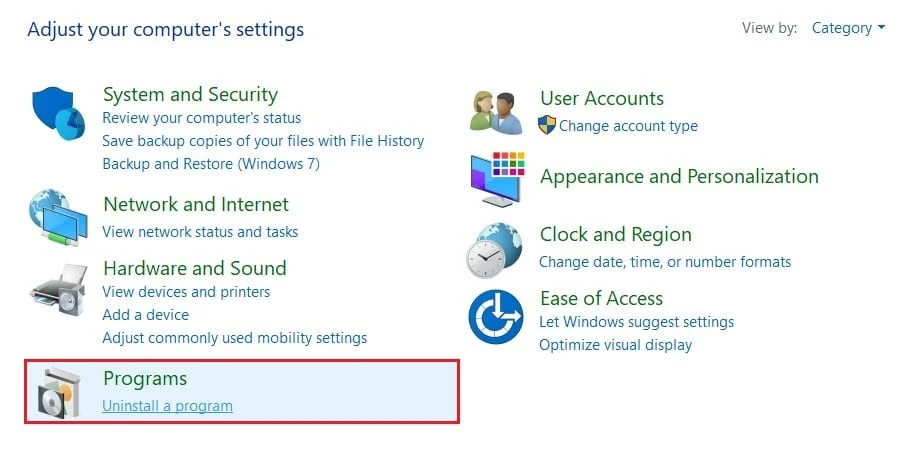
2. จากรายการแอปพลิเคชัน เลือก Steam และคลิก 'ถอนการติดตั้ง'
3. เมื่อลบแอปแล้ว ให้ไปที่เว็บไซต์ทางการของ Steam ที่มุมบนขวาของหน้าจอ ให้ คลิกที่ 'ติดตั้ง Steam' และแอปจะถูกติดตั้งบนพีซีของคุณ
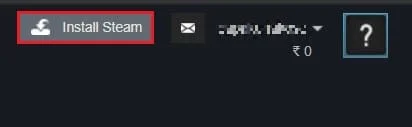
4. เปิดเกมอีกครั้งและดูว่าปัญหาได้รับการแก้ไขหรือไม่
ที่แนะนำ:
- 12 วิธีในการแก้ไข Steam จะไม่เปิดปัญหา
- แก้ไขข้อผิดพลาด Fallout New Vegas Out of Memory
- วิธีเชื่อมต่อ Kindle Fire กับโทรทัศน์
- วิธีล้างแคชและคุกกี้ใน Google Chrome
ด้วยคุณสมบัติที่มากขึ้นทำให้เกิดข้อผิดพลาดมากขึ้นและ Steam เป็นตัวอย่างที่สำคัญของปรากฏการณ์นี้ โชคดีสำหรับเรา ข้อผิดพลาดเหล่านี้สามารถแก้ไขได้ และด้วยขั้นตอนดังกล่าวข้างต้น คุณจะสามารถแก้ไขข้อผิดพลาดของเวิร์กชอปได้อย่างง่ายดาย
เราหวังว่าคู่มือนี้จะเป็นประโยชน์และคุณสามารถ แก้ไขเวิร์กชอป Steam ที่ไม่ดาวน์โหลดข้อผิดพลาด mods บนพีซีของคุณได้ หากคุณมีข้อสงสัยหรือไม่สามารถแก้ไขปัญหาได้ โปรดติดต่อเราผ่านส่วนความคิดเห็นและเราจะช่วยคุณ
